w10电脑不能启动系统怎么备份文件
更新时间:2021-12-27 09:27:31作者:xinxin
在长时间操作官网win10电脑的过程中,用户难免会遇到一些系统故障,从而导致需要重新进行安装系统的情况,因此为了保证电脑中文件免受删除,许多用户都需要进行备份,不过在win10系统不能启动进入系统的情况下应该怎么备份文件呢?下面小编就来告诉大家w10电脑不能启动系统备份文件操作方法。
推荐下载:深度win10纯净版
具体方法:
1、强制断电三次开机后,启动选择疑难解答, 选择高级选项,如图:
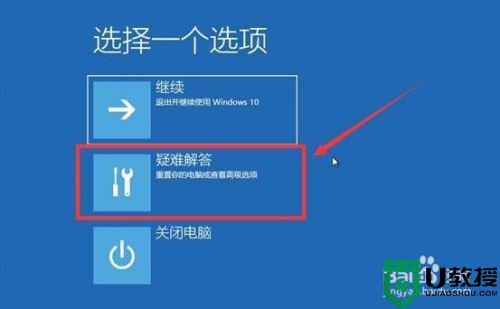
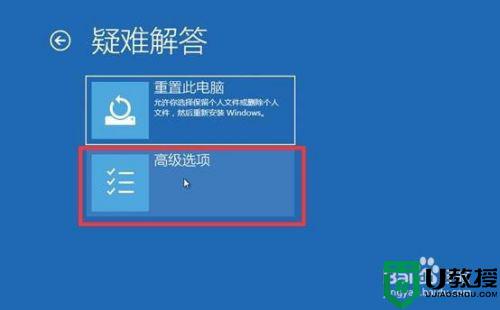
2、选择命令提示符,如图:
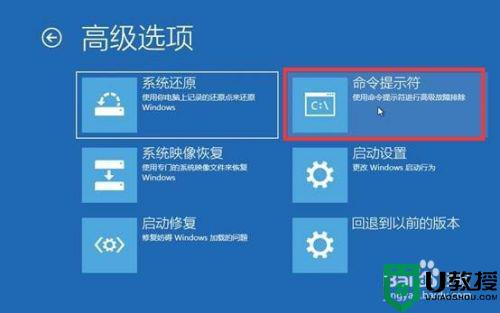
3、电脑会自动重启,选择账户,如图

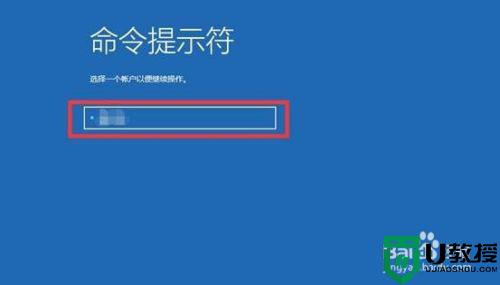
4、输入密码弹出命令提示符,输入notepad.exe回车,如图:
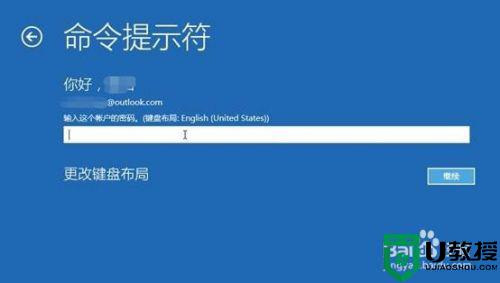
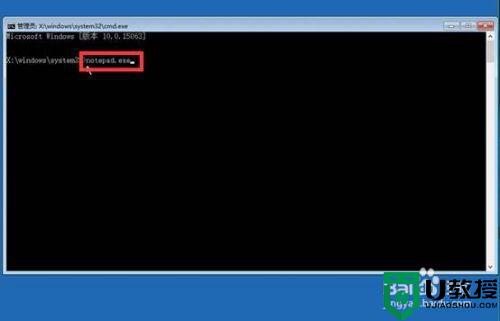
5、弹出记事本—左上角—文件—打开,如图
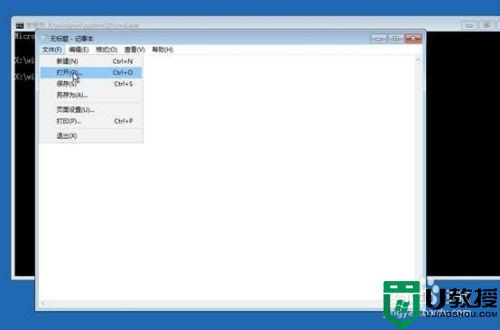
6、在窗口栏左侧点击此电脑—根据磁盘容量或内部数据进行备份,找到需要备份文件,复制后进入U盘正常粘贴即可,如图:
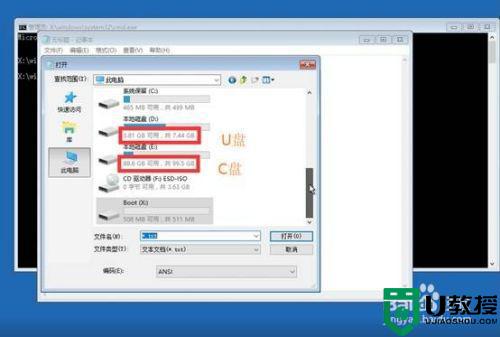
7、若看不到需要备份的文件,将默认txt文本文档类型更改为所有类型,如图:
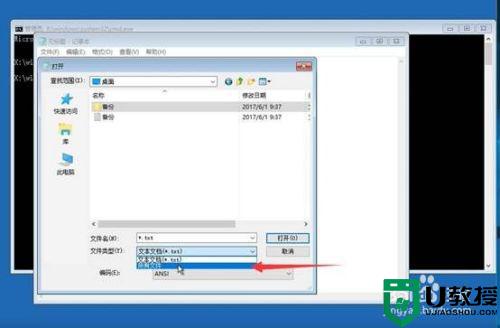
8、操作完成后,关闭记事本—输入exit回车,如图:
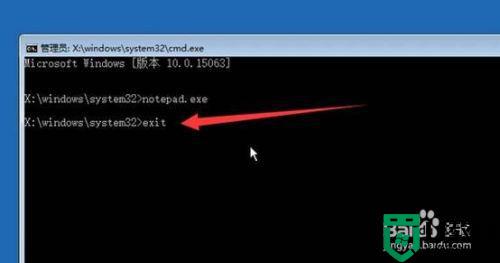
9、然后选择“关闭电脑”即可,如图:
找一台正常机器测试U盘内数据是否都正常拷贝出来,确定机器内没有数据后再考虑操作一键恢复或重新安装系统。
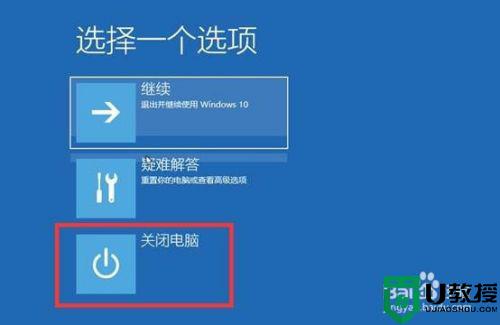
上述就是关于w10电脑不能启动系统备份文件操作方法了,还有不清楚的用户就可以参考一下小编的步骤进行操作,希望能够对大家有所帮助。
- 上一篇: w10打游戏用专业版还是家庭版的区别
- 下一篇: w10电脑插上耳机后仍外放怎么解决
w10电脑不能启动系统怎么备份文件相关教程
- win10电脑备份文件怎么找 教你寻找win10备份文件
- Win10一键备份系统怎么操作 电脑一键备份系统步骤
- win10怎样备份“我的文档”文件 win10备份“我的文档”文件的方法
- win10备份文件怎么还原 win10如何恢复备份文件
- win10备份空间不足怎么办 win10系统备份空间不足解决方法
- w10电脑windows未能启动怎么办 w10提示windows未能启动修复方法
- win10如何备份文件 win10备份文件的详细步骤
- 怎么更改itunes备份文件路径win10 win10如何改itunes备份路径
- win10一键备份系统怎么操作 大神教你一键备份win10系统
- win10修改itunes备份路径的步骤 win10如何修改itunes备份文件位置
- Win11如何替换dll文件 Win11替换dll文件的方法 系统之家
- Win10系统播放器无法正常运行怎么办 系统之家
- 李斌 蔚来手机进展顺利 一年内要换手机的用户可以等等 系统之家
- 数据显示特斯拉Cybertruck电动皮卡已预订超过160万辆 系统之家
- 小米智能生态新品预热 包括小米首款高性能桌面生产力产品 系统之家
- 微软建议索尼让第一方游戏首发加入 PS Plus 订阅库 从而与 XGP 竞争 系统之家
热门推荐
win10系统教程推荐
- 1 window10投屏步骤 windows10电脑如何投屏
- 2 Win10声音调节不了为什么 Win10无法调节声音的解决方案
- 3 怎样取消win10电脑开机密码 win10取消开机密码的方法步骤
- 4 win10关闭通知弹窗设置方法 win10怎么关闭弹窗通知
- 5 重装win10系统usb失灵怎么办 win10系统重装后usb失灵修复方法
- 6 win10免驱无线网卡无法识别怎么办 win10无法识别无线网卡免驱版处理方法
- 7 修复win10系统蓝屏提示system service exception错误方法
- 8 win10未分配磁盘合并设置方法 win10怎么把两个未分配磁盘合并
- 9 如何提高cf的fps值win10 win10 cf的fps低怎么办
- 10 win10锁屏不显示时间怎么办 win10锁屏没有显示时间处理方法

